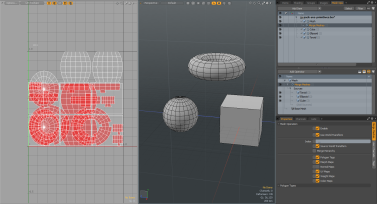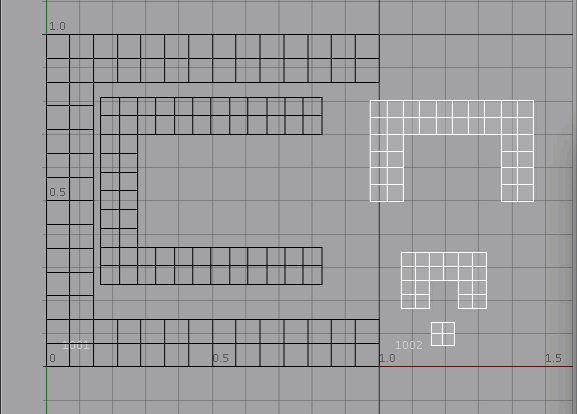包装紫外线
的Pack UVs该工具可自动组织UV岛数据以适合所需的UV空间。(UV岛是UV贴图中的一组相连的多边形。)可以将其视为自动拼图解决器。使用默认设置,该工具可以移动,缩放和旋转每个UV岛,直到它们都整齐地放置在指定的网格空间内,就像解决一个复杂的拼图游戏一样。
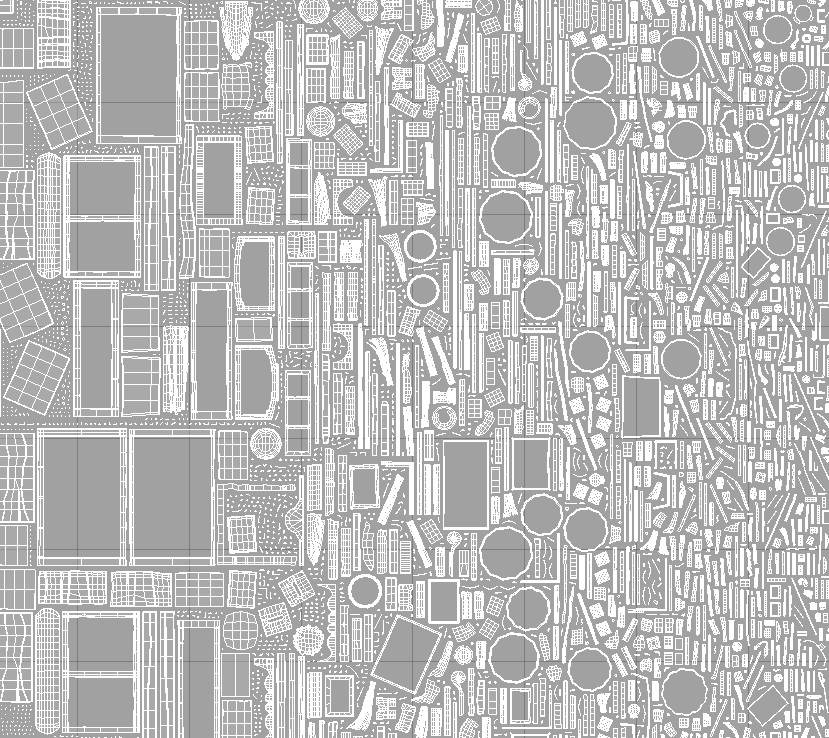
激活Pack UVs工具
直接建模工具:
• 在菜单栏中,单击Texture > UV Operators > Pack...。
• 使用UV布局,在左侧面板下Align and Pack,点击Pack...
• 随着UV调色板打开,下Align and Pack,点击Pack...
![]()
程序建模工具:
• 在里面Mesh Ops标签,点击Add Operator,然后双击Mesh Operations > UV > Pack UVs。
• 在里面Schematic查看,点击Add...,然后双击Mesh Operations > UV > Pack UVs。
应用直接建模工具包UV工具
打包UV工具可修改当前选择的UV贴图。
注意: 如果选择了多个UV贴图,则选择的第一个UV贴图将用于应用Pack UV工具。其他选定的UV贴图不受影响。
有关如何创建UV贴图的更多信息,请参见创建UV工具。
准备好网格之后,请按照以下步骤操作:
小费: 您也可以使用Modo的预设浏览器。有关更多信息,请参见预设浏览器。
| 1. | 在菜单栏中,单击Layout > Layouts > UV打开UV布局。 |
小费: 您可以保存此布局,以便从切换器栏中轻松访问,方法是单击+切换器栏中的按钮。在里面New Layout对话框,命名您的布局并检查As Copy of Current Layout。
| 2. | 选择一个纹理贴图。有很多方法可以做到这一点: |
• 在右侧面板的底部,打开Lists标签,展开UV Maps,然后从列表中选择它。叫做Texture默认。

• 在左侧面板上,设置Map: (none)到纹理贴图.
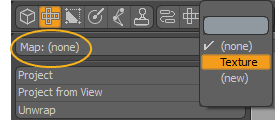
• 在UV视口上,单击UV按钮,然后从下拉菜单中选择纹理贴图。

UV视口显示UV贴图。
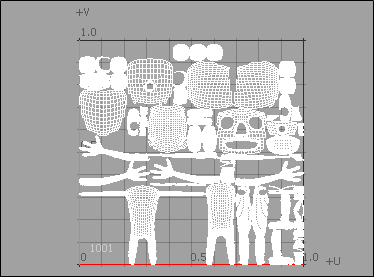
| 3. | 在左侧面板下Align and Pack,点击Pack...。 |
| 4. | 在Pack UVs对话, 点击OK。 |
每个单独的UV岛都可以整齐地放置在指定的网格空间内
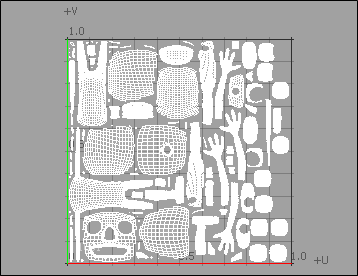
基于多边形标签创建UV岛组
您可以为网格上的每个应用的多边形标签创建单独的UV岛和纹理贴图。以下示例使用茶壶图元,该图元具有多种材质(多边形标签),并包含UV贴图。
小费: 有关如何创建自己的UV贴图的更多信息,请参见创建UV工具。
小费: 有关使用多边形标签的信息,请参见多边形组材质/零件/平滑。
| 1. | 准备好模型后,在菜单栏中单击Layout > Layouts > UV打开UV布局。 |
如果没有网格,可以下载我们的示例场景和使用Teapot_example-polygons_tags.lxo。
| 2. | 在左侧面板上,设置Map: (none)至Texture。 |

| 3. | 在左侧面板下Align and Pack,点击Pack... |
| 4. | 在里面Pack UVs对话框,设置Pack Region至Polygon Tag, 然后点击OK。 |
每个多边形标签被包装到单独的UV岛中,并按相同的多边形标签分组。

您可以通过启用以下功能将每个多边形标签打包到单独的UV贴图中Pack UVs to New Map选项。它保留原始UV贴图,并根据材料名称命名单独的UV贴图。这些UV贴图列在Lists标签下UV Maps。单击每个单独的UV贴图将其显示在UV视口中。

使用多个多边形标签拆分一个UV岛
您可以基于应用的多边形标签将仅具有一个UV岛的UV贴图拆分为单独的UV贴图。
如果没有网格,可以下载我们的示例场景和使用sphere-two_materials-one_uv_island.lxo。
| 1. | 在里面UV布局,单击Map (none)然后选择Texture。 |
UV视口中显示一个UV岛。

| 2. | 在左侧面板下Align and Pack,点击Pack... |
| 3. | 在里面Pack UVs对话框,设置Pack Region至Polygon Tag和 点击OK。 |

将创建两个单独的UV贴图。

程序建模包UV示例
“包装UV”网格操作可生成程序UV,并组织UV岛数据以适合所需的UV空间。当您要为许多网格层重新组织重叠的UV岛数据时,此功能特别有用 自己的UV贴图,并将一堆网格操作应用于您的场景。应用Pack UVs操作可以轻松地为您重新组织数据。
在下面的示例中,我们在场景中设置简单的程序基元,每个基元都有自己的程序UV贴图。完成后,我们将应用 Merge Meshes使用所有原始UV贴图创建一个网格物体的操作。结果,您将注意到这些UV贴图是如何重叠的,并且数据在UV视口中以红色显示。为了解决UV的重叠问题,我们将使用程序化的UV打包工具来解压UV贴图。
有关更多信息,请参见使用UV贴图。
要添加程序原语:
| 1. | 打开UV布局。 |
| 2. | 在右侧面板上,单击旁边的向下箭头Add Item,然后点击Mesh。 |

| 3. | 在右侧面板上,打开Mesh Ops标签,点击Add Operator,然后双击Mesh Operations >Create > Primitives > Cube。 |
小费: 如果Mesh Ops标签在右侧面板上不可见,请单击More Tabs要么New Tab图标并选择 Data Lists > Mesh Ops。
![]()
| 4. | 在3D视口中,单击并拖动移动手柄以定位图元。 |
| 5. | 在里面Items列表,双击刚创建的网格物体项并键入Cube。 |
| 6. | 选择多维数据集网格项后,单击Add Operator,然后双击Mesh Operations > UV >Create UV Map。 |
| 7. | 在属性中,设置Projection Type至Atlas。 |
| 8. | 重复这些步骤以添加一个Ellipsoid和一个Toroid带有UV贴图的程序网格项。 |
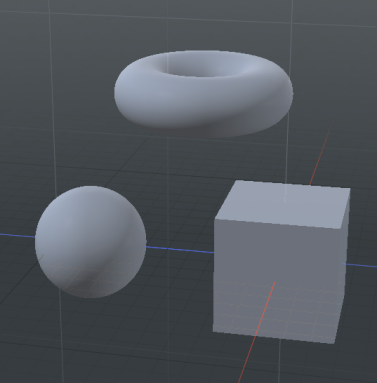
的Mesh Ops列表显示三个基元,每个基元都有自己的UV贴图。
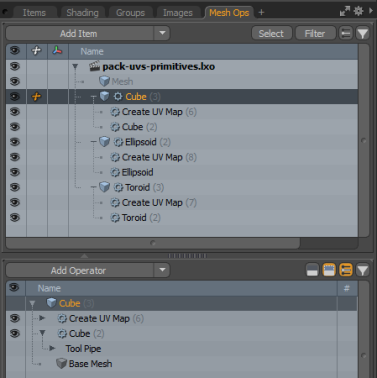
要应用“合并网格”操作:
| 1. | 选择第一个网格物体Items清单。 |
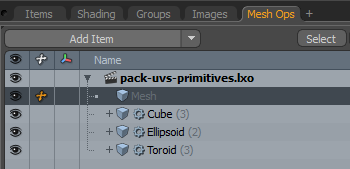
| 2. | 请点击Add Operator然后双击Mesh Operations >Edit > Merge Meshes。 |
| 3. | 展开Merge Meshes运算符,以及Sources点击(Add Sources)。 |
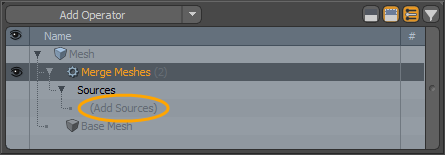
| 4. | 导航Modifier Mesh Operations > Existing和 选择父源网格物体项。在此示例中,双击Cube,然后重复Ellipsoid和Toroid。 |
这三个程序原语在Merge Meshes > Sources项目。
| 5. | 在右侧面板的底部,打开Lists标签,展开UV Maps,然后选择Texture。 |
请注意,来自三个UV贴图的UV数据如何重叠并在UV视口中以红色显示。
要添加Pack UV:
| 1. | 随着Merge Meshes在右侧面板中选择的网格操作,单击Add Operator然后双击Mesh Operations >UV > Pack UVs。 |
| 2. | 在里面Mesh Ops列表中,单击 |
UV数据在UV视口中重新组织。
| 3. | 用Pack UVs选择操作并打开“属性”选项卡,将Gaps重视0.3%。 |
UV岛数据将在UV视口中更新。
原理图包装UV示例
| 1. | 从菜单栏中打开安装布局Layout > Layouts > Setup。 |
在底部Setup版面,将显示“逻辑示意图”视口。
| 2. | 在界面的左上角,点击 |
![]()
| 3. | 选择要使用的资产。这个例子使用Cloud Assets > Meshes > Character > mhy3d bird。 |
一个Raven_项目显示在Items右侧面板上的列表。
| 4. | 在右侧面板上,从Items列表中,将此项目拖放到底部的Schematic视口中Setup布局。 |
| 5. | 在“逻辑示意图”视口中,单击Add...,然后点击网格运算>UV> Create UV Map。 |
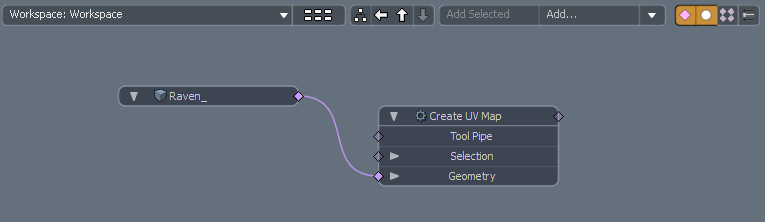
| 6. | 在主菜单中,单击Texture >Open UV Editor并设置UV按钮到Texture。 |
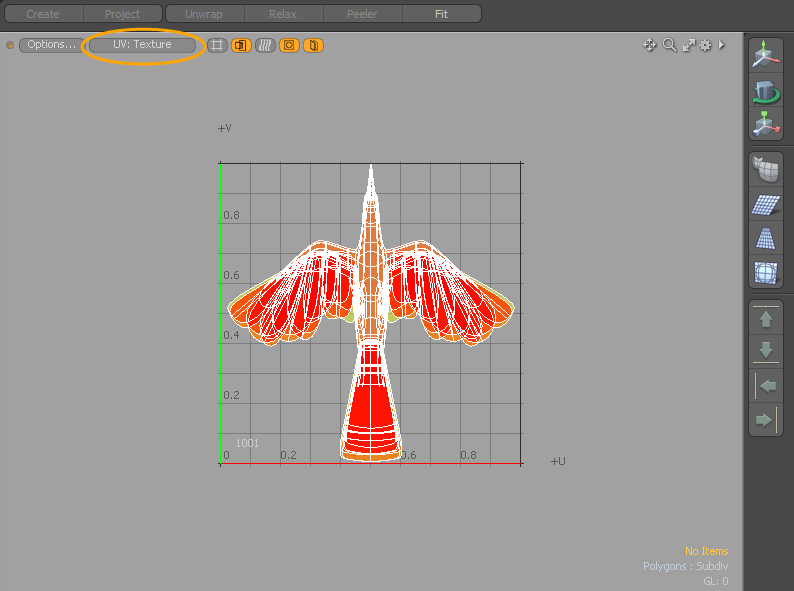
| 7. | 在底部面板的“逻辑示意图”视口中,单击“ Add...,然后双击Mesh Operations >UV > Pack UVs。 |
现在,“逻辑示意图”视口将显示“包装UV”节点。
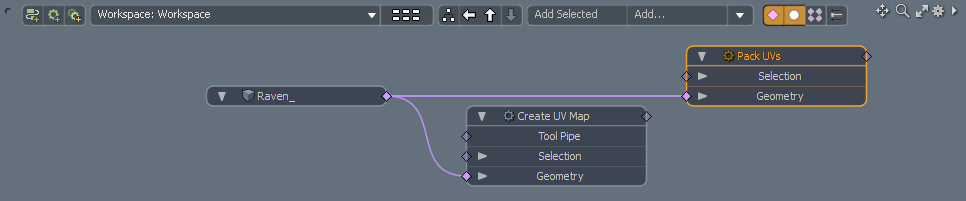
UV编辑器将更新UV岛数据。Pack UVs操作重新组织了UV岛数据。
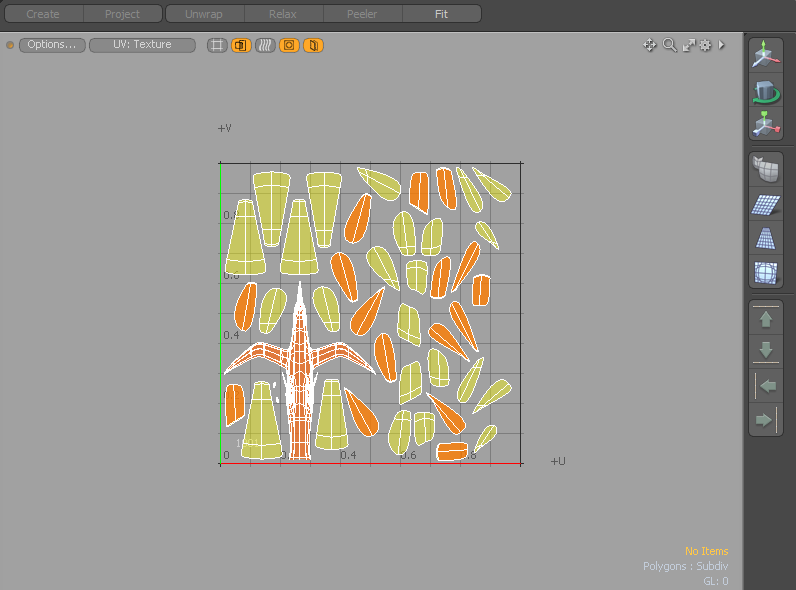
| 8. | 在“逻辑示意图”视口中,选择Pack UV节点,然后在右侧面板中更新属性。 |
有关更多信息,请参见Pack UVs属性。
Pack UVs属性
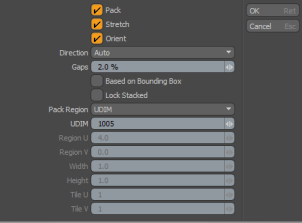
| Enable | 切换工具的开和关。此选项仅可用于程序包装UV网格操作。此选项仅可用于过程建模网格操作。 |
| Use World Transform | 启用后,网格操作将在输入层上保持世界空间。此选项仅可用于程序包装UV网格操作。此选项仅可用于过程建模网格操作。 |
| Name | 指定UV贴图名称。您可以通过在字段中单击并键入新名称来轻松更改它。此选项仅可用于程序包装UV网格操作。此选项仅可用于过程建模网格操作。 |
| Pack | 控制是否可以从当前位置移动UV岛。 |
| Stretch | 缩放并重塑每个UV岛的形状,以减少打包前UV多边形区域/ 3D多边形区域内的变形。 |
| Orient | 控制UV岛在包装时是否可以旋转。 |
| Direction |
提供用于控制UV岛的主要方向的选项。 • Auto使他们朝着最合适的方向发展。 • Horizontal可以将紫外线岛的大部分定位。 • Vertical使他们以大部分比例定向。 |
| Gaps | 控制岛之间的最终间距。较大的值会增加相邻UV岛之间的间距。 |
| Gap by Pixel |
按图像像素单位设置填充。这是指Image Size在特塞尔密度工具。 |
| Based on Bounding Box | 启用后,将根据整体的宽度和高度将每个岛视为矩形。 |
| Lock Stacked | 启用后,打包时保持堆叠的岛完好无损。重叠的孤岛必须共享顶点位置,例如在3D视口中复制,粘贴和移动UV映射的几何时,或者为了对称性而对模型的一半进行镜像时。 |
| Pack Region |
• 定义UV空间中放置打包UV的位置。 • Normalized -将UV打包到基本0到1区域。 • Nearest -根据其初始位置将UV打包到最接近的UV区域中。 • UDIM -允许您定义特定的UDIM区域。选中后,将在下面的输入字段中指定特定的UDIM。 小费: UDIM是一种自动UV偏移系统,可将图像分配到特定的UV磁贴上,从而使您可以对相邻表面使用多个较低分辨率的纹理贴图,从而产生较高分辨率的结果,而不必诉诸于单个超高分辨率图像。有关更多信息,请参见UDIM工作流程。 • Manual -允许您手动将UV空间区域指定为包装区域。选择后,使用Region和Width/Height下面的输入字段。 • Tiles -通过宽和高的完整区域数定义最大矩形区域,用Tile U和Tile V价值观。这将使填充目标为填充定义区域内的所有平铺部分(不跨越平铺边界)。 • Polygon Tag -通过多边形标记类型将UV岛分组以分隔UDIM空间。启用后,您可以指定Material, Part , Smoothing Group , 要么Selection Set应用于它的选项。 • By Item -当选择多个网格项目时,按网格项目包装UV,并将结果写入单独的UDIM空间。什么时候Pack UVs to New Map启用后,将根据网格项目的名称来命名新地图。 |
| UDIM | 当。。。的时候Pack Region选项设置为UDIM,使用此选项可以将特定的UDIM区域指定为将UV打包到其中的目标。 |
| Region U/V 和 Width/Height |
• 当。。。的时候Pack Region选项设置为Manual, Region和Width/Height值指定将UV填充到其中的目标区域。的Region U/V值定义填充区域的左下角, Width和Height值定义了从定义的区域位置开始的用于包装的那部分区域。 例如,要填充所有标准0-1 UV空间,则将区域设置为0,0,然后将Width/Height将设置为1.0、1.0。如果区域设置为-1,-1且Width/Height分别设置为2.0、2.0,则UV将在两个轴上填充整个-1到1,将其视为要打包的一个巨型UV区域。 |
| Tile U/Tile V | 通过定义矩形图块区域U (宽度)和V (高度) Pack Region的Tiles选项。 |
| Polygon Tag |
• 通过多边形标记类型将UV岛分组以分隔UDIM空间。 提供以下选项: • Material -使用多边形套装材料应用于网格项目的标签。它将每个多边形标签打包到单独的UDIM中,并更新原始纹理UV贴图。 • Part -使用多边形集零件应用于网格项目的标签。 • Smoothing Group -使用多边形集平滑组应用于网格项目的标签。 • Selection Set -使用为网格项目指定的选择集。有关更多信息,请参见使用选择集。
|
| Background Constraint |
• 启用后,打包UV岛 进入可用的空白处。
|
| Pack UVs to New Map | 启用后,将保留原始UV贴图,并为每个应用的多边形标记提供单独的UV贴图 被创建。如果Pack Region设定为Polygon Tag要么By Item,将按多边形标签/网格项目的UV组导出到每个组/项目单独的新贴图,并且 根据多边形标签或网格项命名新地图。 |
| New Texture | 指定新的纹理贴图名称。启用Pack UVs to New Map选项。 |
有关的影片
像素差距
多边形标签
背景约束